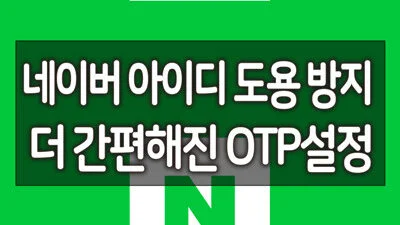안드로이드 스마트폰 보급이 많아지면서 구글 계정으로 많은 정보들이 오고 가고 있는데요. 저 같은 경우에는 구글 캘린더나 주소록, G메일, 구글 드라이브, 영화 구입까지 사실 구글 계정으로 하기 때문에 네이버 보다 구글 계정이 해킹 당하면 제 모든 정보가 유출되게 될 정도로 위험한 상황입니다.
요새는 2단계 인증을 많은 사이트들에서 적용하고 있는데요. 구글 역시 꽤 오래전부터 2단계 인증 서비스를 제공하고 있습니다. 네이버 계정 OTP 설정할 때에는 네이버 앱을 필수적으로 설치해야 해서 사실 조금 불편한데요. 구글의 경우는 구글앱 인증이나 SMS 문자서비스를 통해 일회용 비밀번호를 받기 때문에 사실 좀 더 간편하게 사용할 수 있습니다.
이번 글에서는 구글 계정 2단계 인증, OTP 인증 설정하기 를 통해 구글 계정의 해킹 위험을 줄여보도록 하겠습니다.
구글 계정 2단계 인증 설정하기 (SMS)
- 먼저 구글 사이트에 로그인을 합니다. 오른쪽 상단에 자신의 계정 표시 아이콘이 있는데요. 클릭해줍니다.
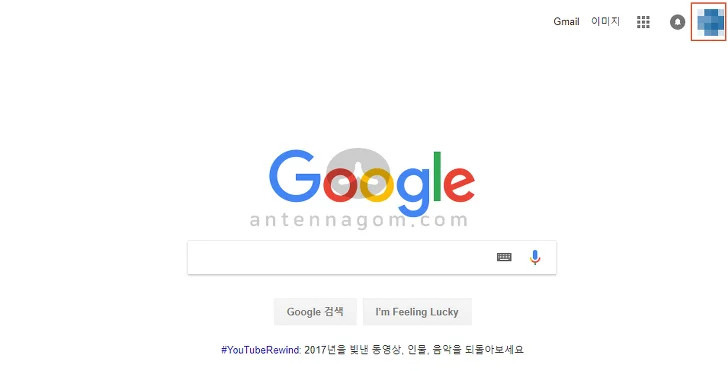
- 자신의 계정 아이콘이 보이고 내 계정 이라고 파란 버튼이 보이는데요. 이 버튼을 클릭해 줍니다.
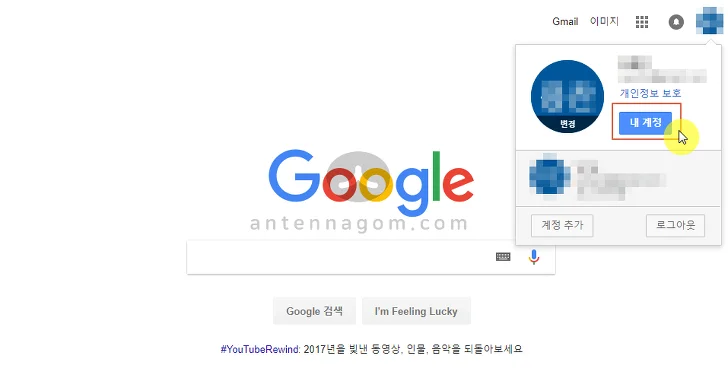
- 계정 페이지에서는 다양한 일을 할 수 있습니다. 오늘은 구글 계정 2단계 인증, OTP 인증 설정하기 위해서 로그인 및 보안 부분을 클릭해 줍니다.
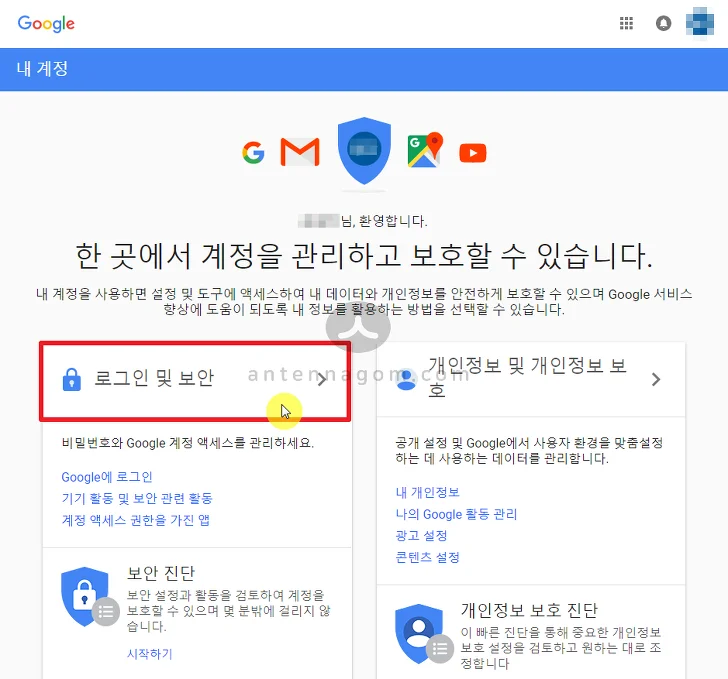
- 로그인 및 보안 페이지 왼쪽에 Google에 로그인 메뉴를 누르거나 아래로 스크롤 하면 구글 계정 2단계 인증, OTP 인증 설정을 할 수 있습니다.
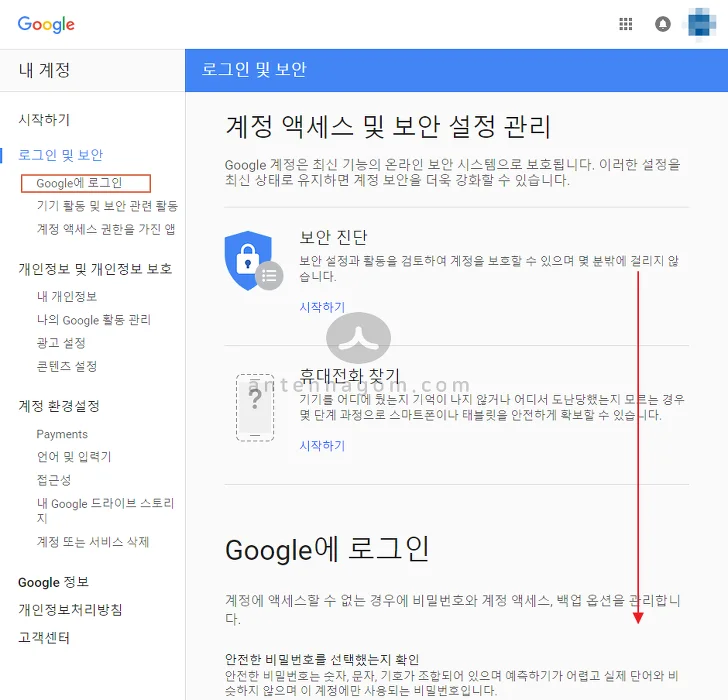
- 2단계 인증 부분이 있는데요 현재는 사용 중지로 되어있습니다. 이 부분을 클릭해 줍니다.
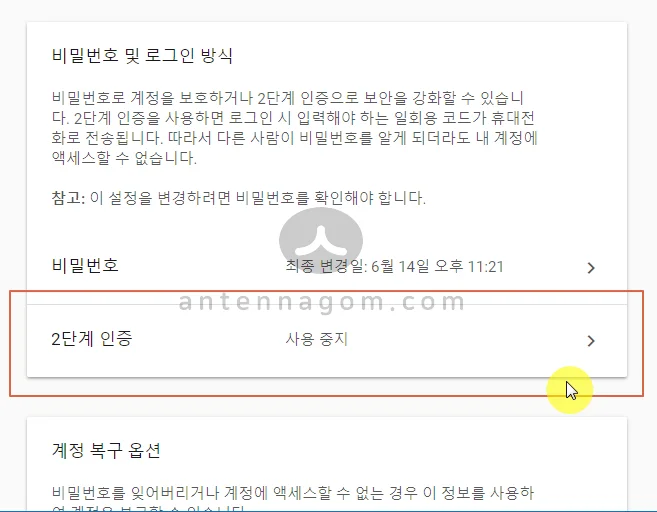
- 구글 계정 2단계 인증, OTP 인증 설정하기 위해 확인 버튼을 누릅니다.
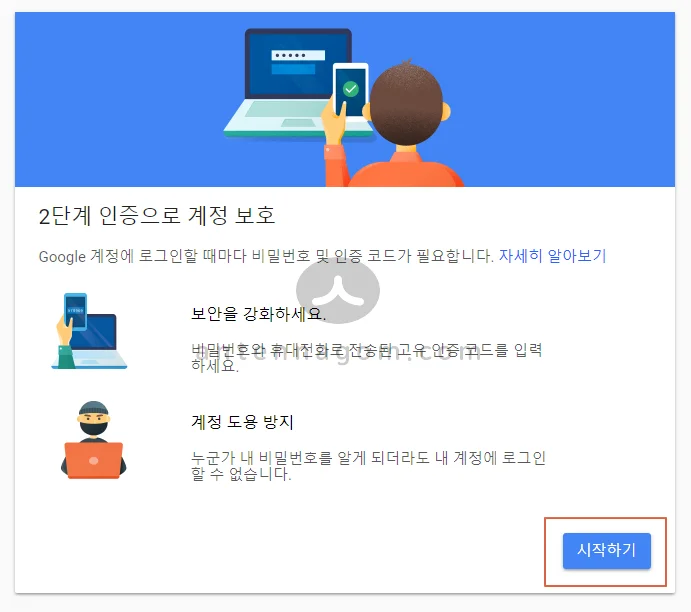
- 보안을 위해 한번 더 로그인을 해야 합니다.
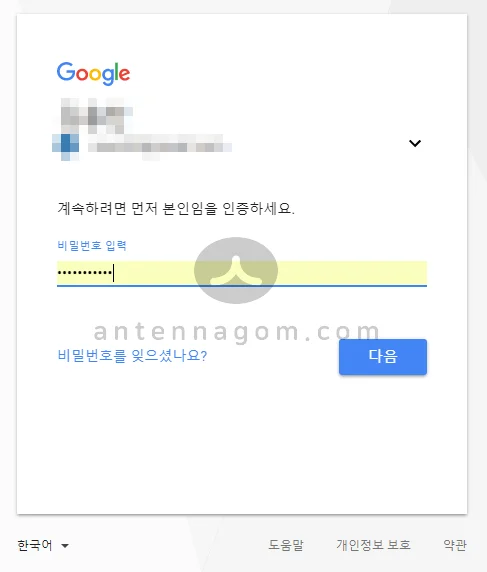
- 휴대전화 설정에 자신의 전화번호를 입력합니다.
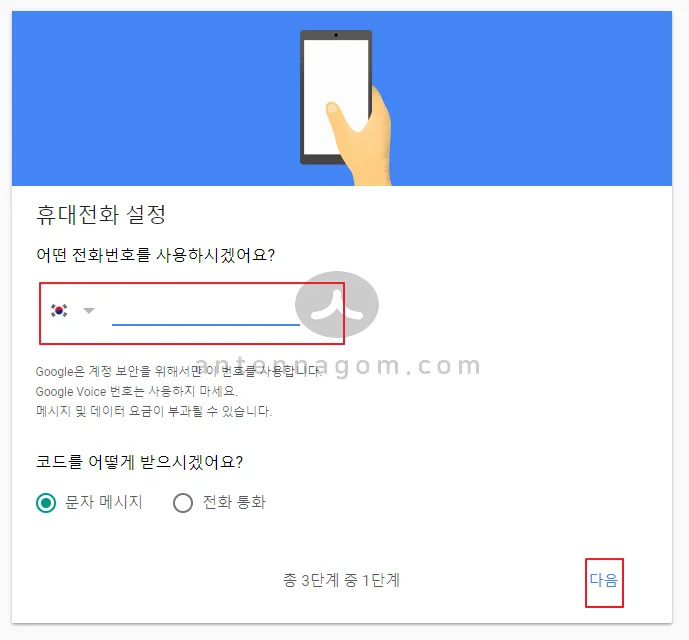
- 다음 버튼을 누르면 스마트폰으로 6자리 보안코드가 전송되는데요. 입력해 주면 됩니다.
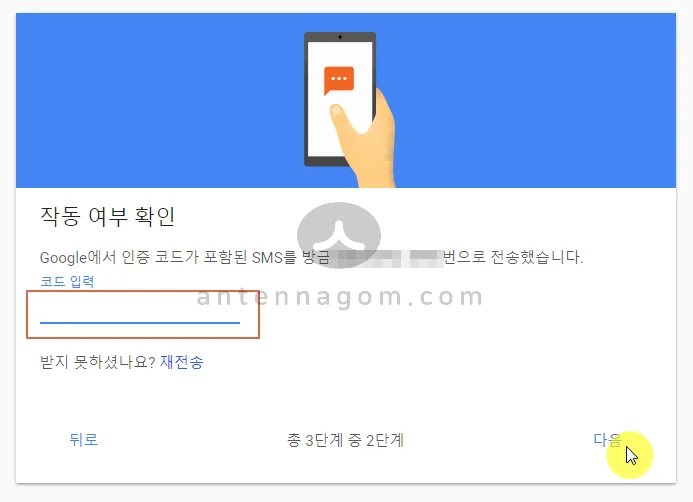
- 구글 계정 2단계 인증이 설정 완료 되었습니다. 마지막으로 사용 버튼을 누르면 완료됩니다. SMS 문자메세지로 2단계 인증을 하실 분들께서는 여기까지만 진행하시면 됩니다.
구글 계정 2단계 인증 구글 OTP 인증 설정하기
다음으로는 구글 계정 2단계 인증으로 OTP 인증 설정을 하실 수 있는데요. SMS 메세지 인증까지만 하시게 될 경우, 혹시 전화번호를 바꾸는 상황이 오게 되면 굉장히 복잡해 집니다. 그래서 다른 인증 방법을 설정해 주시는 것도 좋은데요. 두번째 인증 방법으로 구글 OTP 인증을 설정해 보겠습니다.
- 2단계 인증 페이지에서 두 번째 단계 설정 중 OTP 앱을 클릭합니다.
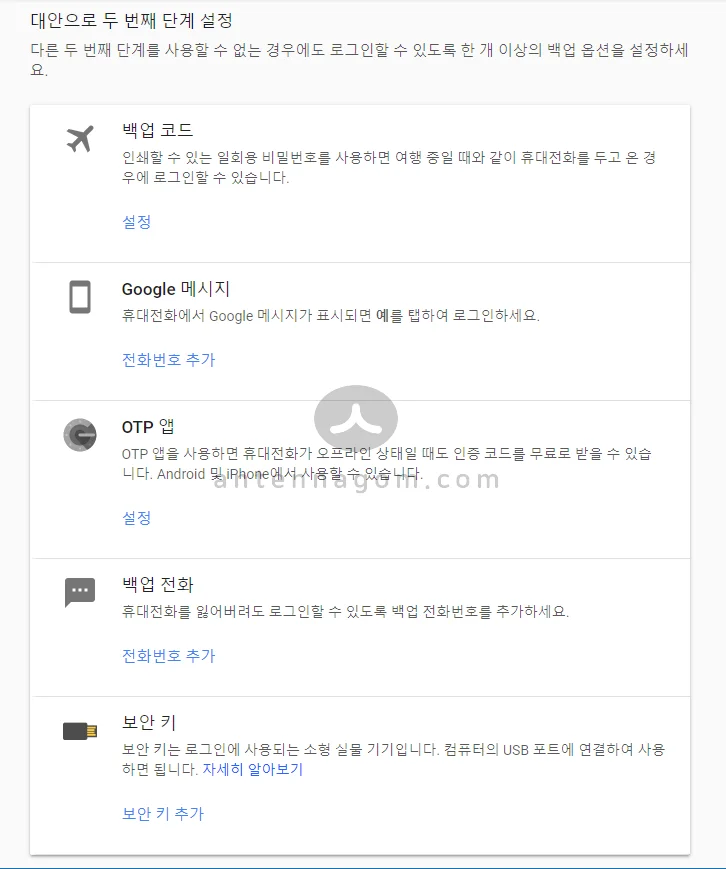
- OTP 앱에서 코드 받기 페이지가 나오는데요. 안드로이드 스마트 폰인지 아이폰 스마트폰인지 선택하시고 다음 버튼을 눌러주세요.
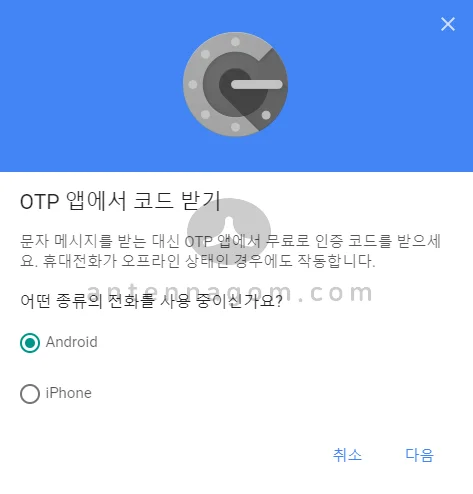
- QR 코드가 나옵니다. 구글 계정 2단계 인증, OTP 인증 을 위한 컴퓨터 쪽 준비는 끝났습니다. 스마트폰을 켜서 구글 OTP 앱을 설치해야 합니다.
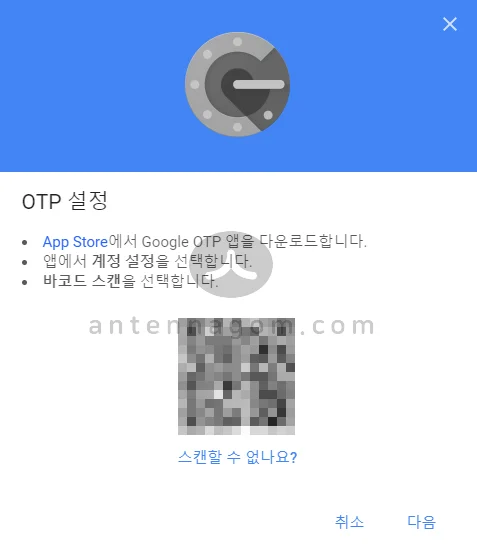
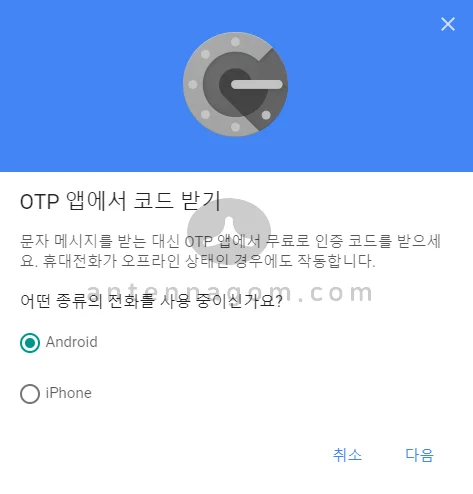
- 저는 아이폰을 사용하고 있는데요. 앱스토어에서 구글 OTP로 검색하면 나오지 않습니다. 영어로 GOOGLE OTP를 입력하시면 OTP 앱이 나오게 되는데요. 정확한 앱의 공식 명칭은 Google Authenticator 입니다.
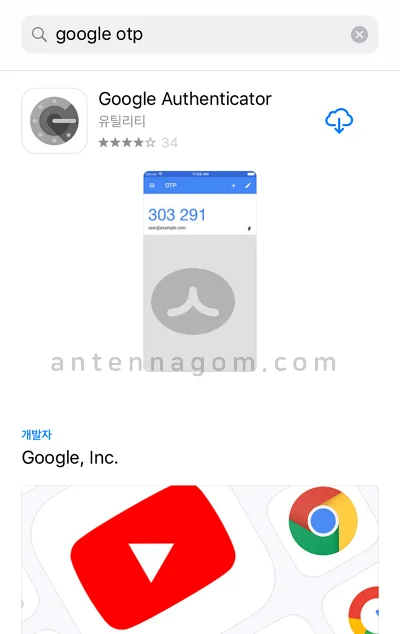
- 설치를 했으니 실행시켜 볼까요? 화면 아래 설정 시작하기 버튼을 누릅니다. 그러면, 카메라가 뜨게 되는데요. 아까 켜둔 컴퓨터 화면의 QR코드를 비춰주면 됩니다.
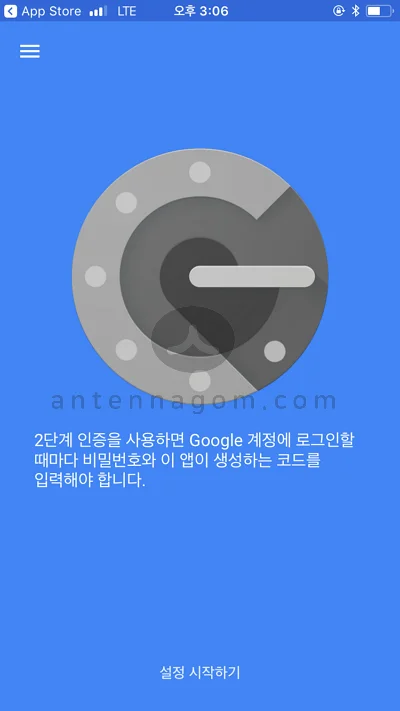
- 컴퓨터 화면상의 QR 코드를 스마트폰 카메라로 비추면 화면이 바뀌면서 스마트폰 구글 OTP 앱에 6자리 숫자가 표시됩니다.
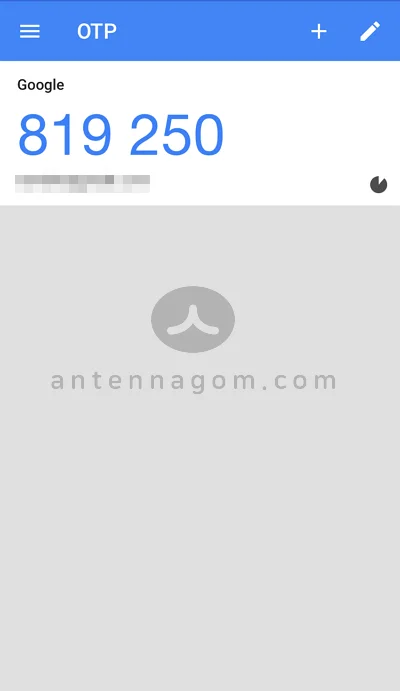
- 이 숫자 6자리를 바뀐 컴퓨터 화면 상의 입력 폼에 입력하면 동기화가 완료 됩니다.
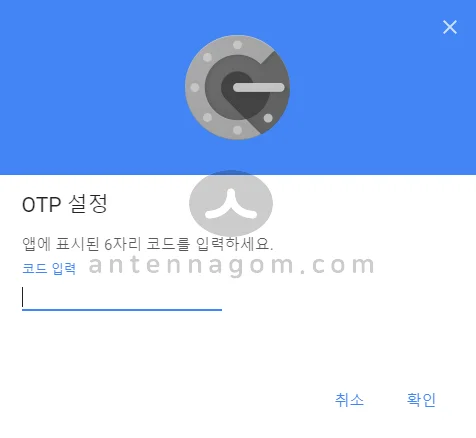
- 휴~ 조금 복잡했죠? 이제 구글 계정 2단계 인증, OTP 인증 설정하기가 완료 되었습니다.
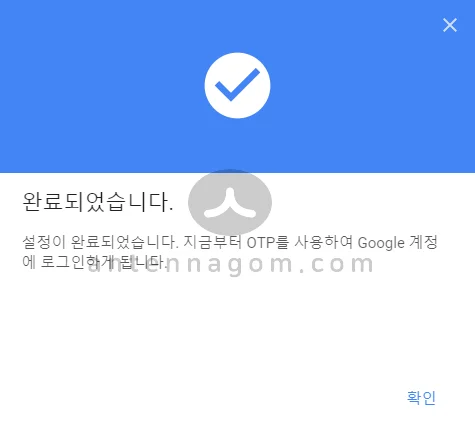
- 잘 설정이 되었는지 로그아웃 후 다시 로그인을 하려고 하면 2단계 인증 페이지가 나오게 됩니다. 구글 OTP 인증 설정을 하셨다면 스마트폰에서 구글 OTP 앱을 실행 시키면 새로운 6자리 숫자가 나타납니다. 그것을 입력하시면 됩니다.
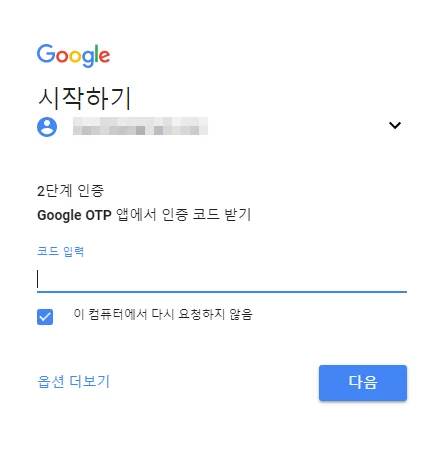
- 만약, OTP앱이 아닌 SMS 문자메세지만 설정하셨다면, 2단계 인증 시 입력하신 스마트폰으로 문자세메지가 전달됩니다. 이 번호를 입력하시면 로그인 할 수 있습니다. 매번 귀찮게 번호를 입력하기 귀찮으실때는 아래 이 컴퓨터에서 다시 요청하지 않음을 체크 하시면 다음번 부터는 2단계 인증을 물어보지 않습니다.
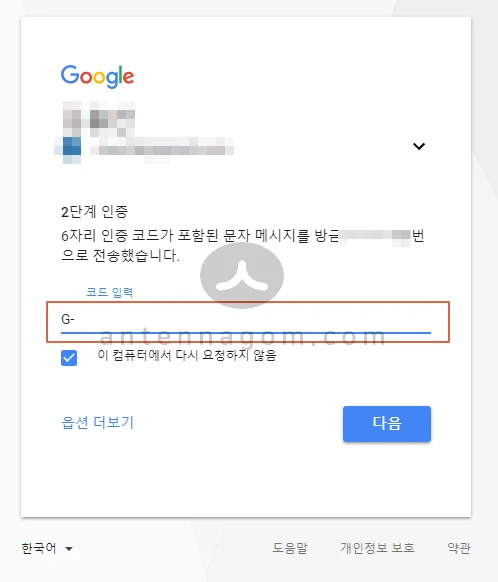
- 단, 집 컴퓨터나 본인 노트북에서만 체크를 하시고 로그인을 하세요. 보안을 위해 공용컴퓨터나 잠시 다른 사람의 컴퓨터에서 로그인 할 경우 이 체크 표시를 빼고 로그인 하는 것이 좋습니다.
지금까지, 안테나곰이었습니다.